#遠端桌面mac推薦
Explore tagged Tumblr posts
Text
Mac OS 如何使用 遠端桌面連線 在Windows環境工作【教學】
老黑協助企業專案開發ERP系統都在微軟Windows系統上執行,少部分客戶工作站只有 MacOS 時,通常會協助客戶 MasOS 安裝 Microsoft Remote Desktop,透過此「微軟遠端桌面連線工具」,客戶就可連線回公司在Windows環境使用ERP系統… (more…)
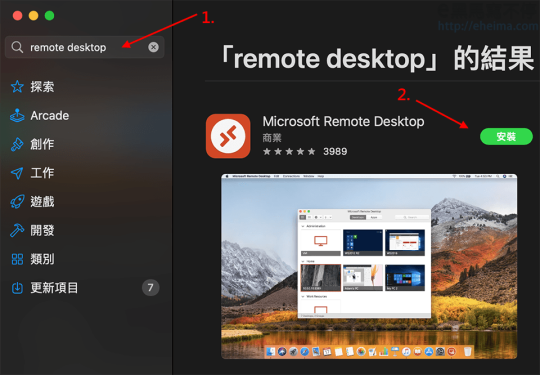
View On WordPress
#mac windows雙系統#Microsoft Remote Desktop Mac#microsoft remote desktop下載#microsoft remote desktop教學#rdp軟體#遠端桌面mac推薦#遠端連線軟體
0 notes
Text
手機行動「配件」 最佳救火隊!
PD速充回電 工作效率倍增

小兵也能立大功!PD快充技術充電器,讓你手機迅速活跳跳;還有創新討喜無線充電盤&USB-C多合一轉接器…花點小錢搞定行動生活大小事!
「好的「手機行動配件」帶你上天堂,家事、電事、公司事通通沒煩惱!還如虎添翼讓工作事半功倍。」上天堂?哥怎越聽越糊塗。「啊就防疫期間,在家上班、遠距會議成為常態,不管你是真在家,還是窩在某某咖啡廳或小三住處(噓),最怕的就是手機/筆電熊熊不來「電」,讓老闆找不到人氣PUPU,老婆起疑心成為出包破口(慘),甚至視訊會議前若發現電力所剩無幾,一整個大焦慮…這時「快充傳輸線」、「高速充電器」等行動配件,就成為最佳救火隊。」 咦、聽起來好像有道理!「豈止有道理,還貨真價實超實用,別小看這些行動周邊配件小兵,幫眾可是包山包海眾多,像是近期很夯的「USB-C多合一轉接/集線器」,一條線就讓筆電外接螢幕,同步多裝置運作及儲存傳輸資料,工作效率大加分;對、還有「無線充電板」、「車用充電器」技術&造型續創新,輕鬆好用還賞心悅目呢。」嘶…聽得有些心動!「可以心動,但不能太衝動,購買前先搞清楚行動配件各市場發展動���與技術眉角,聰明Buy才是王道。」
行動配件水漲船高 PD快充重要推手
古語云「三軍未動、糧草先行」,打戰時若無充裕的糧食補給,幾乎注定戰役敗北命運。同理3C領域中,糧草代表著「電力」,特別現代人隨時隨地攜帶的行動裝置如手機或筆電,更是擺脫不了電力耗損需頻繁充電宿命,即便效能再好、功能再強,享不盡的影音娛樂與社交泉源寶藏,一旦電力GG則一切免談。 如何讓手機等行動裝置「充的快、充的好」,成為消費者的期待與追求,這也讓相關的「行動配件」水漲船高,成為市場銷售大宗與主力,重點背後關鍵推手,正是「PD快充技術」產品線! 目前手機快充技術分為高通QC(Quick Charge)與PD(Power Delivery)兩大類規格,其中PD技術特徵走「USB Type-C傳輸介面」,主要迎合廣大iPhone用戶族群。因蘋果機自iPhone 8系列之後,開始支援大輸出功率PD技術,但問題過去原廠隨機卻只搭配非快充的5W豆腐頭(瞎),直到iPhone 11系列才隨附18W充電器,這使得先前眾多使用者,想享受充電30分鐘50%以上電量快充效率,必須得添購支援PD 18W「高速充電器」,同時搭配一條符合快充9A/2V電壓/電流規格,經原廠MFi認證USB Type-C To Lightning介面「高速充電傳輸線」,三方到位才能達成最佳快充效率。 加上去年起PD技術&USB Type-C介面大量運用各裝置,規格走向統一化,兩大利基讓這類產品大放異彩、百家爭鳴,充電功率從18W、24W、30W、45W、60W到100W都有,且市場各規格產品選擇性多,像是Innergie主打的萬用系列高速充電器,能同時支援手機/平板/筆電/行動電源/遊戲機等行動裝置快充,一顆搞定所有需求;線材大廠Avier熱賣的繽紛多彩COLOR MIX系列充電器外,近期還將觸角延伸車用,推出首款結合時尚設計品味與PD 42W大功率高速車充。 特別一提是從去年底開始,坊間更出現「氮化鎵GaN」嶄新高速充電器,這氮化鎵GaN優點,相比一般充電器擁有更高效率轉換與更低發熱溫控特性,能將過去大功率塊頭大充電器,體積做到非常小,對於外出攜帶或旅行出差帶來極大便利,各家都會推,相關產品今年陸續登場,儼然成為未來充電器新趨,儘管現階段價格高,但隨者接下來價格往下調,勢必快速普及市場,後勢發展絕對期待。

USB-C多合一轉接器 多工實用傳輸快充
防疫期間讓不少行業面臨寒冬,但也意外激活了許多提升工作效率的實用掛「行動配件」熱銷!不少使用者會將筆電帶回家上工,尤其是專業創作工作者或需影片剪輯、圖像處理等商務客群,筆電可能需外接螢幕,還要串接鍵盤/滑鼠或行動硬碟、讀卡機等裝置,遑論介面不夠用,光想到這些裝置需找足夠電源插頭與一堆線材纏繞就火花去,這時「USB-C多合一轉接器」(也俗稱HUB/集線器)就成為箇中新寵,提供絕佳解決方式。
一來時下愈來愈多筆電配置新一代USB Type-C介面,且支援Thunderbolt 3高速傳輸協定規格(最新10代輕薄筆電幾乎多數支援),透過高速甚至40Gbps傳輸速率頻寬下,達到讓使用者靠一條線,輔以USB-C多合一轉接器配件,就可達到外接4K螢幕,同步多裝置連結傳輸,甚至一併還支援充電功能,現階段坊間產品更不乏導入PD 60W以上大功率快充,作業同時還能幫筆電或手機充電,可說一兼多顧。


無線充電板湧新意 時尚造型磁吸體驗
始終在行動配件領域占有一席之地的「無線充電板」,推出市場已有一段時間,主要的運作原理,讓電流通過無線充電板內置的充電線圈產生磁場,與手機內晶片接收線圈作動「電磁感應」,達到充電效果。 這類無線充電板優點無須線材接駁反覆插拔,優雅放上去就可充!然而過去因支援的功率瓦數低,多為5W,且本身的能源轉換效率相對有線有落差,充電速度緩慢顯得雞肋。好消息隨著Apple iPhone 8系列機後已開始支援QI無線充電技術,且充電功率提升到7.5W,激勵市場上無線充電功能類產品大幅成長,各品牌積極打出相對應10W QI無線充電板,甚至坊間還出現15W、27W大功率無線充電產品。
尤其為讓這類產品廣被接受,特別是年輕族群市場,廠商們在工藝造型&操作設計別出心裁;像是Belkin就與韓國超人氣KAKAO FRIENDS合作,推出可愛療癒系RYAN萊恩與APEACH桃子聯名款產品,並採特殊桌架設計能自由立式或傾斜放置手機;另一大廠Moshi更打出「磁吸式」充電盤,能直接吸附手機背後讓感應精準,還可壁掛邊充邊使用,大幅提升使用便利與自由度。

聰明選購停看聽 安規認證過熱保護
行動配件要如何聰明選?「答案首重安全性!」過去新聞上曾報導因充電導致手機電池燒毀事件,因此消費者選購時,特別是充電器類產品,一定要先看有無通過BSMI安規認證,包含車充產品去年也開始納入此認證項目。尤其時下產品功率愈來愈大,一併要注意產品有無提供過熱保護,當電壓電流異常或裝置環境異常能否自動斷電,通常坊間大品牌皆提供相關安全保護機制,包含無線充電板金屬異物偵測保護等,相對有保障,所以建議價格即使貴上一些,也要認明挑選大品牌。 當然購買前亦要清楚自己要充或想接駁的設備,選擇相對應的功率產品或快充線,線材上若是iPhone使用,需認明有蘋果MFi認證,並注意接頭規格的相容性與尺寸長短;最後再關心一下產品服務保固、外觀與獨特設計,是否能與個人裝置做最佳美感搭配,有無特別吸引自己的人性操作功能,如此就萬無一失。

Avier講究品質細節用料 融合時尚設計元素
CLASSIC經典系列 高速充電傳輸線 USB-C To Lightning、USB-A To Lightning、USB-A To USB-C三大類型 MFi原廠認證、99.9%純銅線芯、新增防彈絲線層、金屬質感四種色系 COLOR MIX智能繽紛系列 PD 30W/24W高速電源充電器 USB-C 18W+USB-A 12W、USB-A 12W+USB-A 12W兩種規格類型 BSMI認證、五大安全功能防護、收納式摺疊插頭、五種繽紛色系 COLOR MIX大功率智能車充 PD 42W高速車用充電器 PD 18W全功率快速充電、USB-C+雙USB-A三孔獨立輸出、同時充電不降速 BSMI認證、五大安全功能防護、簡約輕巧設計、三種時尚色系 Avier主打CLASSIC經典系列高速充電傳輸線,延續自家一貫高品質與紮實研製工藝,採用99.9%純銅線芯,有效提升充電效率,並搭配增添防彈絲線層編織高韌性線材,同時業界唯一導入鋅合金一體式獨立開模結構插頭,堅固耐用強度高,並通過MFi原廠認證,一併推出小滄藍、啞柏金、鋒芒銀、鎢鋼黑四種時尚色系。另款新上市的COLOR MIX智能充電器,提供PD 3.0技術30W(USB-C 18W+USB-A 12W)與24W(雙USB-A 12W)雙規格,皆通過BSMI認證與過電壓/過電流/過熱保護/短路保護/低負載五大安全保護,尤其融合設計元素繽紛搶眼,輔以高端塗層技術,深受年輕族群喜愛。 Avier積中盛業務部主任李宗翰談到:「Avier優勢有集團工廠頂尖研製技術奧援,且設計團隊年輕,更注重設計品味與時尚元素,工藝質感好,產品講究用料與細節,同時價格壓到極致漂亮,性價比相當高。」李主任也力推即將Q2上市的COLOR MIX車用充電器,為台灣首款42W大功率3孔快速車充,支援iPhone手機PD 18W全輸出,最快30分鐘可充達80%電力,並導入三種時尚色系,尤其預告屆時價格將打出499元超親民,相當有競爭力。
客服:02-8994-1648 / 網址:www.avierpro.com/ 我們產品在3C通路與7-11皆有販售,全系列提供一年保固,並附帶3000萬產品安心責任險保固說明卡,消費者有任何問題,客服專線、官網、粉絲頁都能為您服務!




Belkin行動周邊龍頭老牌 品質掛帥規格創新
Type-C 6合1多功能擴充轉接器 1對6 USB-C To多介面集線器 支援PD 60W USB充電技術、擴充介面配置USB-C×1、USB-A 3.1×2、HDMI×1 SD讀卡機×1、1GB乙太網路×1;最高5Gbps頻寬傳輸速度、鋁製機身 Thunderbolt 3擴展塢專業版轉接器 旗艦型1對多高速40Gbps集線器; 支援PD 85W USB充電技術、擴充介面配置Thunderbolt 3×2、USB-C×1、USB-A 3.1×4、USB-A 3.0×4、DP×1、SD讀卡機×1、1GB乙太網路×1;兼容Mac/Win系統 Belkin X KAKAO FRIENDS聯名款 10W無線充電桌架:QI認證標準 RYAN萊恩(黑) 和 APEACH桃子(白)兩種圖騰款式、人性化立式傾斜放置 LED充電指示燈、異物偵測與高溫高濕過流保護、可穿透3mm包護殼 Belkin主推熱賣的Type-C 6合1多功能擴充轉接器,透過一條USB Type-C線,即可連接USB-C、USB-A、HDMI(支援4K顯示器)、RJ45乙太網路與SD讀卡槽介面,且相容性高,Android/Apple/Windows三大系統通用,無論筆電或手機都能輕鬆升級電腦系統,外接螢幕、做簡報、視訊會議遠距教學超方便,同時配置PD 65W大功率充電技術,提供在家工作者優質擴充方案。另款預計5月底引進的Thunderbolt 3擴展塢專業版轉接器,定位更專業旗艦,迎合需高傳輸速率如剪輯、影音或創作工作者,配置PD 85W大功率可支援高規裝置充電, 40Gbps速率同步傳輸大流量數據資料,能同時支援雙4K顯示器輸出,工藝設計更榮獲CES創新大獎。
Belkin貝爾金香港及台灣市場發展行銷經理Jims Yip談到:「Belkin是業界領頭羊,更是第一家與蘋果原廠合作品牌,優勢規格技術領先,工藝精湛品質好,且產品維修率低。」Jims也推薦KAKAO FRIENDS聯名款無線充電桌架,擁有萊恩(黑)與桃子(白)兩種圖騰超萌造型,特採人性化立式傾斜放置設計,使用方便舒適,支援10W無線功率,符合蘋果機快充需求,重點注重安全性,特別導入異物偵測與高溫高濕過流保護,當手機或充電板附近感應到金屬自動關閉充電功能,集美觀實用安全於一身喔!
客服:02-8972-8855 / 網址:www.esentra.com.tw(代理商先創) Belkin這兩款轉接器&無線充電桌架皆提供兩年保固,還加碼安心保障服務,若用戶覺得系列產品導致手機損壞,經公證評估確認後將提供2500美金賠償,代表我們對自己產品有信心。




Innergie萬用充電器專家 安全高效率重環保
Innergie 45H PD 45W高速萬用充電器 USB-C 45W/30W+USB-A 12W雙孔高功率配置、BSMI認證 InnerSHield安全保護功能、360度智慧翻轉頭、提供歐美規國際版 Innergie 60C Pro PD 60W高速萬用充電器;全球體型最小 USB-C 60W單孔高功率配置(符合65W筆電使用)、BSMI認證 InnerSHield安全保護功能、摺疊式轉接頭、提供歐美規國際版 Innergie 65C PD 65W高速萬用充電器;內嵌充電線一體式 USB-C 65W高功率配置、BSMI認證、體型小巧標準造型 InnerSHield安全保護功能、全方位支援多裝置 Innergie主打「One For All萬用充電器」系列產品線,最大特色顧名思義,使用者只需一顆充電器,就能針對手機、平板、筆電等裝置進行快速充電,且提供安心的InnerSHield安全保護機制。其中市場熱銷,定位中價的45H配置雙孔USB Type-C+Type-A,支援PD 45W快充技術,重點承襲獨家好評動態電流分配功能,讓單孔/雙孔不同情境下能自動切換功率,舉例單孔USB-C下功率可全開45W,滿足多數筆電需求;雙孔一起使用供應30W與12W,迎合各手機&行動裝置並達最高效率,尤其體型小巧,轉接頭貼心設計360度智慧翻轉,能順著插座方向走,還一併提供UK歐美規轉接頭,供出差旅遊者選購。
Innergie台達電營運總監鄧炳成談到:「我們產品秉持『環保節能愛地球』口號,訴求很安全、高效率,盡可能讓它單顆達到各種裝置都可充,外觀精巧好攜帶,且優勢讓消費者很容易使用!」鄧總監也推薦全球最小,迎合高行動商務族,尺寸相當袖珍易攜萬用系列60C Pro,55CC小體積下提供PD 60W大功率,採單孔USB Type-C配置,折疊式插頭設計方便收納於包包內。另款體型小巧標準造型65C,差別直接內嵌USB-C充電線一體式,好處出門無需帶另一條線,大可當成第二充電器放家中或辦公室使用。
客服:0800-008-167 / 網址:www.myinnergie.com/tw 我們多數充電器產品皆提供三年保固,且加碼免費接頭服務,經上網註冊日後更換新規接頭筆電,只要通知客服就免費寄送新接頭給用戶。同時舉辦「綠能生活企劃」活動,拿任一款舊充電器回收購買One For All系列,即享85折優惠!




Moshi創意巧思簡約風格 獨特磁吸式無線充
SnapTo磁吸無線充電座 獨特磁吸式10W無線充電:QI認證標準 自由旋轉使用支援直向或橫向充電、隨處固定或立架使用 壁掛模式、造型簡約時尚優雅 SnapTo磁吸無線充電手機車用支架 獨特磁吸式10W無線充電:QI認證標準 兼具車用手機支架及無線充電盤功能、支架承重1公斤 LED運作指示燈、異物偵測功能、造型簡約容易安裝 IonGo 5K行動電源 內建5000毫安培電量;隨附Lightning 與USB-A隱藏式收納充電線 環保皮革材質、外觀有型高質感、同系列曾獲紅點設計大獎 車鑰匙造型小巧易攜、產品註冊後最高享十年保固 Moshi全新力作SnapTo磁吸無線充電座,優點透過特殊的磁吸設計,讓手機精準對準無線充電位置,閉著眼睛都能充,斷絕過往充不到或效率差窘境,且使用直覺便利,是市面上第一個能邊使用邊充電,亦能隨處固定或立架使用,同時支援壁掛模式,手機可掛著充電,不怕線纏繞在地被寵物、小孩或掃地機器人用壞,本身提供10W無線充電效率,滿足Apple 7.5W與Samsung 9W無線快充需求。另款迎合行動開車族的SnapTo磁吸無線充電手機車用支架兄弟款,特點兼具車用手機支架及無線充電盤功能,同樣支援QI認證10W無線充電,安裝容易支架可承重1公斤,推出後人氣高,極受車友們歡迎。 Moshi 產品設計團隊指出:「Moshi始終堅信科技應融入生活,為個人時尚風格與生活品質加分,系列產品帶來卓越品質、實用功能與簡約設計三大特色,為Apple與Microsoft授權合作夥伴,更是首家獲Google認證合作3C配件品牌,並給予業界最高優質保固!」 Moshi 團隊也力推4月新上市的IonGo 5K行動電源,別於一般冰冷金屬材質,特採環保皮革質感增添溫度感與凸顯個人品味,內置5000mAh電量,能為iPhone 11提供額外一倍電量,隱藏式收納充電線設計,外出時免帶線,重點車鑰匙外型設計,可輕鬆塞在口袋或隨身小包攜帶。 客服:02-878-60516 / 網址: https://www.moshi.com/tw Moshi產品享有兩年全球保固服務,在官網註冊後即可延長保固年限,最長可享十年全球保固。全台 Moshi直營門市均提供商品保固送修服務,更有獨家優惠活動,歡迎至直營門市選購與洽詢。




更多NOVA情報誌-數位情報 「無線」電競 「創新」周邊潮! HP Envy 13胡桃木限定版-超強電力 暖度爆棚「鑑」賞!
0 notes
Text
使用 Applification™ 技術在移動裝置使用桌面電腦的應用程式和檔案
產品說明
遠端桌面應用並不是什麼新鮮事,但是太多的應用程式會迫使你不斷地縮放和縮放,看看你的移動裝置上發生了什麼事就知道了。 Parallels Access 是不同的。 Parallel 的 Applification™ 技術可以讓你像使用 iPhone、 iPad 或者 Android 裝置一樣使用你的桌面應用程式。 只需一個點選,你就可以連線到你的電腦,讀取重要的檔案,並且輕鬆地使用你的應用程式在全螢幕和直覺的觸控控制
Walt Mossberg, Co-Founder, Recode: “有很多程式聲稱要做到這一點,但我發現Parallels Access 做得最好最流暢…我可以推薦它”
24/7 隨時訪問你的應用程式和檔案
通過移動裝置或瀏覽器輕鬆訪問你的電腦
使用 Parallels Access Universal File Manager 在遠端電腦和本地端裝置管理 & 訪問雲端中的檔案
在你的裝置上全螢幕顯示你的桌面應用程式
把你最喜歡的桌面應用程式新增到你的 Android 裝置的主螢幕上
通過 Lock’n’Go 放大鏡選擇你想要的東西
使用優化的螢幕解析度檢視你的桌面應用程式和檔案
使用實驗控制編輯器訪問和玩遊戲
注意: 報價僅供新客戶使用
產品評論
CNET : “Parallels Access 是 iPad 使用者的必備品,他們需要控制桌面電腦上的應用程式。”
系統要求
Parallels Access 應用程式可以安裝在:
iPad mini 和 iPad 2 或者之後運行 iOS 9 或更新版本
iPhone4s 或者之後運行 iOS 9 或更高版本
Android: 大多數平板電腦和手機執行 Android 4.0或者更新版本
運行 Android 4 或更新版本或是 Fire OS 3.0 的Kindle Fire
Computer-to-computer: A connection requires a recent version of popular web-browsers like Internet Explorer, Edge, Safari, Chrome, and Firefox that support HTML5
電腦到電腦: 連接需要最新版本的流行網頁瀏覽器,例如支援 HTML5 的Internet Explorer,Edge,Safari,Chrome和Firefox
Parallels Access Agent可以安裝在:
Mac with OS X 10.10 Yosemite, OS X 10.11 El Capitan, macOS Sierra 10.12, or macOS High Sierra 10.13
PC with Windows 7, 8.1 or 10
注意: 您的電腦和移動裝置必須能夠接上網際網路
重要細節說明
使用期限: 1 年
兌換期限: 購買後30天內使用你的代碼兌現
這個優惠只針對新客戶
訪問選項: 桌面電腦和移動裝置
一個使用者帳戶
連線多達5臺電腦
Applification™ technology
Lock’n’Go Magnifying Glass
Parallels Access Universal File Manager
關於開發者
Parallels inc. 是跨平臺解決方案的全球領導企業,它使得客戶可以簡單地使用和訪問任何裝置或作業系統上所需的應用程式和檔案。 無論是 Windows、 Mac、 iOS、 AndroidTM、 Chromebook、 Linux、 Raspberry Pi 還是雲端運算,它都有助於企業和個人安全以頂尖技術有效地使用他們喜歡的裝置。 Parallels 解決方案使虛擬桌面和應用程式能夠無縫傳輸到任何裝置,在 Mac 上執行 Windows,用微軟 SCCM 管理 Mac,以及遠端訪問任何裝置的 PC 和 Mac 電腦。 Parallels 在北美、歐洲、澳大利亞和亞洲設有辦事處
條款
未經審核的授權碼可以在購買後15天內退還。 一旦你的授權碼被兌現,這個銷售就是定案了無法退款
一年訂閱原價 $ 19.99 優惠價格:US 9.99
Soft & Share 工具市集
更多工具優惠專案介紹
★ 歡迎使用 e-mail 訂閱 Soft & Share ★
Parallels Access: 1 年訂閱優惠專案 使用 Applification™ 技術在移動裝置使用桌面電腦的應用程式和檔案
0 notes
Text
Samsung Galaxy Tab S7+ 評測:有著前提的最佳平板電腦
來源:Engadget中文版 作者:Eric Chan

一場全球疫症讓眾人工作、學習的方式都完全改變,更讓過往乏人問津的平板電腦變得重要。長續航力、大螢幕、帶筆的支援,讓打工仔、學生可以有更好的過渡,甚至是提升效率。結合之上特性的 Samsung Galaxy Tab S7+,更可說是市場上最好的選擇之一,規格亮麗、支援完善。不過實際使用下來又是怎樣的故事呢?小編現在來跟大家分享一下。
眼看得出來的部分

Samsung Galaxy Tab S7+ 是市面上少數的旗艦級平板電腦,所以不意外的其外觀也有反映出來,全金屬機身、圓角方邊的中框上再加添髮絲紋路,機背後還有一道特色玻璃直條。是說,乍看邊角的部分雖有種 iPad Pro 的感覺,不過把畫面拉遠一點,採用 16:10 比例的 Tab S7+ 也是有其特色的。
在今天平板電腦大多都是横向使用的時候,Samsung 總算想到要把視訊相機放在長邊,讓我們握持機器時不會擋到相機,在視訊會議時也可以「目不斜視」了。同時,Tab S7+ 的四喇叭陣列是放在短邊的中框,音量很足,再配合 Dolby Atmos 更是給到相當具包圍感的立體聲效果。可惜的是 Tab S7+ 與旗艦手機一樣,是沒了 3.5mm 耳機孔,逼使大家就只能用無線耳機。手機也尚可用空間不足來作藉口,但平板電腦似乎是有點說不過去吧。

Galaxy Tab S7+ 這回的賣點之一,是那片支援 120Hz 高刷新率的 12.4 吋 Super AMOLED 螢幕。這是一片品質很好的螢幕,2,800x1,752 的高解析度給到很精細的畫面,亮度很足、顏色也鮮艷,在看 YouTube、Netflix 時都有好的立體感,同時也支援 HDR 顯示,所以影視的部分是有很不錯的表現。螢幕��� USB-C 埠的部分就擺放了一個屏下式指紋辨識器,位置算是便利使用,另外也可以選用面孔解鎖。
在設定頁裡的動作流暢度部分,選項就只有 120Hz 的高更新率和 60Hz 的標準更新率,所以大概就是全域的高流暢度顯示,不會像手機版本般會需要減低螢幕解析度,或像 Note 20 Ultra 般是自適應更新率。這大概是因為 Tab S7+ 有著足夠多的 10,090mAh 電池為後盾,所以就不需要相關的限制了吧。
內在的硬體規格

會說到 Tab S7+ 是旗艦級平板電腦,是因為它採用了高通當今最高階的 Snapdragon 865 Plus 處理器,配搭 8GB RAM + 256GB 儲存空間,所以核心規格部分也沒有可挑剔的地方。因此在這片大螢幕上顯示複數 app、多工使用都是沒有太大壓力的,畢竟大家都是預期 Tab S7+ 是能應付這種的工作量吧。 做為旗艦機,相機好歹也是雙鏡組,後置主相機是由 13MP 廣角相機和 5MP 超廣角組成,可以應付一般拍攝記錄之用。前置的 8MP 相機就如前述的,置放於長邊的邊框上,讓在視訊會議時的視線也會變得更自然。
I/O 部分就只有單顆 USB-C 埠,支援 USB 3.2 Gen 1 的規格,也有 OTG,所以讀卡器、外接裝置等都可以接上使用,算是有著一定擴充力。在橫置時會被當作底部的長邊上,就有 POGO 接點,可以連上專屬的鍵盤配件使用。

帶來類筆電體驗的鍵盤組
小編這次是能借到整套的 Tab S7+,也就是在平板電腦和隨附的 S Pen 之外,還有原廠的鍵盤保護套。這回 Samsung 是把保護套分開兩半——鍵盤和背蓋,給了使用者有更大的使用彈性,同時也相信會減少維修困難,因為是哪部分壞就換哪邊。
保護套的表面有仿皮紋理,本身有一定硬度,可以保護到機身。鍵盤的部分是孤島式設計的按鍵,有明顯而彈性的鍵程,同時得益於 Tab S7+ 較大的機身,所以按鍵都有足夠的面積,整體擊打手感不錯。像是我們經常會中英交雜的打字的使用者,更可以善用獨立的語言鍵來一鍵切換,不一定要用系統預設的組合鍵。

觸控板部分的面積也很足夠,有小編的一掌寛,同時有一定高度(比 iPad Pro 的 Magic Keyboard 還高),所以在移動鼠標時都很舒服。Samsung 也為這觸控板加入了多指手勢操作——雙指捲動、三指 / 四指往上是多工頁、三指合攏就是主頁、三指左右滑動則是切換 app,整個操作體驗有點像 Windows 10。尤其是檔案管理員和多視窗顯示的元素,更是讓 DeX 模式可以給到使用者類 PC 的感覺。
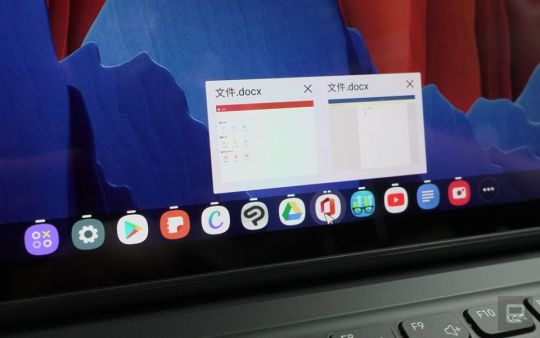
是說,Samsung DeX 的介面本來就很像 Windows 10,尤其是底部的狀態列。因此大家要把 Tab S7+ 當作 Windows 機器的取代品,學習成本也相信不會太高。 很可惜的,是小編的電視沒有被最新的無線 DeX 模式所兼容,所以也無法試用到。不過據 Samsung 的演示來看,用途也同樣是讓裝置成為遙控器,電視就是投影的作用,與有線的使用方法是一樣的,感覺是匯報時才會有機會要用到。在這不算太高機率使用到的情況來看,大家都還是直接看 Tab S7+ 那片螢幕好了。不過學生、打工仔如果發現要進行報告的地方有支援的電視,也是可以試試看了。
軟體功能
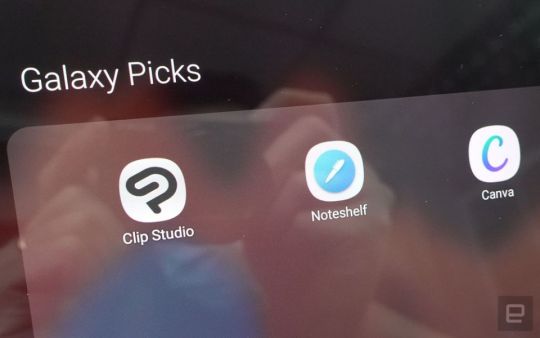
既然是以生產力為主打的 Tab S7+,其系統裡自然有著能幫助使用者處理文書的工具,而最主要會用到的就是 Samsung Notes 了。這次的 Samsung Notes 最強的一個升級就是在可以匯出成為 .docx 和 .pdf 的文件,讓沒有訂閱 Office 365 的朋友,也可以製作出合符公司需要的文件。至於查看的部分,就是透過預載的微軟 Office,也讓這原本有點雞肋的合作,變成使用者也能享用的功能。另外內建錄音機的這功能也是特別實用,對於抄寫速度不高的朋友來說,這就多了一個備援的方式,也是能夠當作檢查之用。而且 Samsung Notes 的內容都是可以儲存到雲端,讓使用者換到電腦上或其他 Galaxy 手機上繼續寫下去。
Samsung 在 Tab S7+ 裡預載了三個推薦的創作工具,一個大概是用來顯示 Samsung Notes 實在更強大的 Noteshelf 筆記本應用(功能實在弱,比較特別的僅是有支援 S Pen 的塗鴉,但缺了轉文字、匯出其他規格等功能);一個是很適合社群小編快速製作出美美帖文的 Canva,內建大量社交媒體圖文範本,同時也有對應匯報、印刷品、履歷表等的範本,簡單來說就是一個 Adobe InDesign 之類的圖像設計工具,當然功能就比較陽春大,只有把素材剪剪貼貼的,不過也足夠應付一般的報告、功課了。
最後一個是日本來的 Clip Studio,這原本是給 Windows、Mac、iOS 用的繪圖工具,給 Samsung 談了個 Android 獨家上架。畫功比幼稚園生更差的小編沒有試了,但逛逛官網,發現原來這是個給畫師用的專業級工具,在豐富的素材庫之外,而且也有展示分享的社群。有進階繪畫需要的朋友,大概早就有聽過這工具,這次 Tab S7+ 的好康就是給了免費 6 個月的訂閱服務,較其他平台最多 3 個月更慷慨!
S Pen

承上啓下的,這段落就是來說說 S Pen 了。在跟其他品牌的平板電腦相比,Samsung Galaxy Tab S 系列的最大賣點就是帶筆,不需要消費者額外再花錢去買,整個帶筆平板的形象就出來了。而且這支筆連年進步,在筆觸都追上專業畫筆之後,這回就是加入花哨功能。
Samsung 讓 Galaxy Tab S7 系列和 Note 20 系列的 S Pen 都加入更全面的 Air Action 懸浮操作,就是把 S Pen 當作是「魔杖」一樣揮動,機器就會有不同的對應動作。在之前的動手玩時就有說過,在大螢幕的 Tab S7+ 上,這手勢操作是相對實用,因為就只有螢幕足夠大才會把裝置放遠,那這遙控器般的使用方式才會有用武之地。
手寫筆的收納一直是機器設計的難題,Tab S6 年代就想到在機背挖一個凹槽來半藏著 S Pen,來到 S7 系列就填平了,只有留下磁吸的設計。不過放置 S Pen 的部分就用上玻璃材質,算是多加點設計感,也提升了質感。只是這樣放在機背的話,要是 S Pen 有個差錯弄掉了,使用者是不太會馬上發現的。所以如果大家有很常用 S Pen 的話,記緊要買原廠保護套來好好罩住這支筆。
玩遊戲嗎?
在這片高流暢度的大螢幕上玩遊戲,大概是個很爽的體驗吧?可惜的是,這在 Android 系統裡是不成立的。顯示效果是一回事,但操作性卻有很大的限制。Galaxy Tab S7+ 算是一片輕量的平板電腦,但也來到 575g,要玩家雙手握著如此重量去「吃雞」,而且手指還要岔開來按下數之不盡的按鈕嗎?
坊間是有些專門給行動裝置用的遊戲手把,但 Android 的支援也不如 iOS 的好,不像後者能兼容「所有」遊戲。如果你剛好有在玩支援手把的遊戲,像是《NBA 2K Mobile》、《Shadowgun Legends》、《聚爆》等,那就恭喜你可以有更爽快的大屏、高刷新率遊玩體驗,不然的話就還是回到手機上比較好操作。不過,如果手把是有自行修改按鍵對應位置的功能,那也是可以爽爽玩的。大家有推的嗎?
總結

Samsung 在高階平板電腦上的耕耘,因為一場疫症改變了人類處理文書工作的習慣而獲得收成,叫大家把目光重新放在 Android 平板電腦之上。強悍的硬體規格,讓 Galaxy Tab S7+ 可以應付電腦級的使用方式;S Pen、鍵盤、DeX 模式這些屬性,讓機器能更好應對使用者不同的輸入喜好,也就是人機交互;最新版 Samsung Notes 可以直接匯出主流文件規格(如果有訂閱 Office 365 就更便利),加上各種手寫轉文字、拉直圖形的功能,是更很萬能的筆記工具。
所以能否完全以 Android 平板電腦來取代筆電,關鍵之處還是使用者的需求是否真的可以透過行動裝置來完成。一般的文書處理工作,其實一眾科技巨擘都在努力讓行動系統和桌面系統看齊,甚至把平台都搬到雲端(像是 G Suite)。如果閣下的工作、學習環境有如此的支援,錢包深度也夠的話,Galaxy Tab S7+ 可說是是目前 Android 陣營上最優秀的選擇來的。不然的話,大概就直接回去買傳統的筆電好了。
0 notes
Text
幫你的電腦或筆電擴充個容量吧!能到處移動又能當擴充磁碟的Toshiba TransMemory U364隨身碟
來源:ifans

咦?可以擴充容量?這不是隨身碟嗎?沒錯!小旭這篇要開箱的 Toshiba TransMemory U364 隨身碟它就真的就是隨身碟,但因為體積實在是太小巧,加上最大有 128GB 容量的儲存空間,所以平常當大拇哥使用肯定沒問題,最棒的是可以一直插在筆記型電腦或桌上型電腦中來當作第二儲存空間,讓不方便擴充容量的筆記型電腦可以獲得更大的空間,因為它實在迷你到可以插在電腦上,卻感覺不存在啊,超酷!

小旭第一次看到 Toshiba TransMemory U364 隨身碟時,真的被它那小巧的體積嚇到,當然我不是說包裝啦,而是包裝中間那個小不隆咚的可愛模樣!

Toshiba TransMemory U364 隨身碟共有 32GB、64GB 以及 128GB 三種儲存容量,想要買多大的容量當然就是看你的需求而定啦,小旭個人其實很建議你買 128GB 耶,因為…..往下繼續看下去 ^^

基本上,我相信許多人身邊應該都已經有小容量的隨身碟,不管 4GB、8GB 還是 16GB,這些小容量你可以拿來做平常會議檔案或文件的交換,基本上就是一種不小心搞丟也不會心疼的概念!

但你可以考慮購買這顆 Toshiba TransMemory U364 隨身碟,不論 32GB、64GB 還是 128GB,平常當作隨身攜帶的儲存裝置,方便家裡與公司以及外出之間的檔案案攜帶,容量越大自然也就可以���你放越多東西!不過既然是買一個隨身碟,為什麼要選擇這款 Toshiba TransMemory U364 隨身碟呢?答案很簡單,因為它體積超小啊!

來吧,不開箱,而是依循包裝背後的虛線將它……剪開!(沒有箱子可以開啊) XD

體積小小的這玩意兒真的很酷啊!與目前市售的隨身碟最大不同,就在於 Toshiba TransMemory U364 隨身碟體積「超小、超迷你、超無感」,看上面的圖好像沒感覺,來比較一下吧!

如果是跟標準 SD 記憶卡相比,你會看到 Toshiba TransMemory U364 隨身碟幾乎就只有一般標準 SD 記憶卡的一半而已!

如果是放在手中,也連一截小指頭都不到,超級迷你的啊!

如果拿在小旭的手中,就只能用兩支手指頭末梢夾起來而已,而裡面卻有日本東芝記憶體原廠製造的高穩定性 NAND FLASH 和主控晶片,而它們就藏身在這小小的體積裡面!

TransMemory U364 隨身碟開箱 (ifans 林小旭) (25).png
不管橫看豎看,通通超級小巧的啦!

連接端採用目前許多桌上型電腦或筆記型電腦都幾乎列為標準的 USB 3.0 高速傳輸介面,不管是 Windows 系統還是 MacOS 系統的電腦/筆電,都可以直接插入使用!

TransMemory U364 隨身碟開箱 (ifans 林小旭) (17).png
而因為 Toshiba TransMemory U364 隨身碟的體積超小、超迷你,所以插在電腦中的 USB 連接埠之後,大概就像這樣!這超迷你的體積凸出來的部分也只有 4.9mm 而已,也就是不到 0.5 公分的小小一丁點,根本比一般無線滑鼠接收器還要小啊!

如果把畫面拉遠一點拍,你更能感覺到這小巧的體積根本是能讓你完全無感,甚至在收納筆記型電腦時可以不用拔除,就可以直接與筆記型電腦一起收到包包裡面去,相當不可思議!

TransMemory U364 隨身碟開箱 (ifans 林小旭) (19).png
看到這裡,你就可以理解為什麼小旭一開始會提到這顆 Toshiba TransMemory U364 隨身碟很適合拿來當作筆記型電腦的擴充容量使用了吧!
TransMemory U364 隨身碟開箱 (ifans 林小旭) (23).png
假如以 MacBook Air 來試試看的話,同時插入一般標準 SD 記憶卡以及 Toshiba TransMemory U364 隨身碟,兩者之間外露的範圍實在差好多啊! 因為現在很多筆記型電腦都配置高速 SSD 固態硬碟,容量普遍就是 128GB 或是 256GB,因此日常使用空間根本不敷使用,導致有些資料實在不知道要存到哪裡去,如果使用外接硬碟又怕外出震動造成損毀,這時就可以利用 Toshiba TransMemory U364 隨身碟來插入 USB 槽,這樣就多了一個 32GB/64GB/128GB 的擴充磁碟機,可以讓你存放更多資料而不用擔心原本的 SSD 容量快滿的問題,這尤其對於難以擴充容量的 MacBook 使用者來說,是完美救星啊 ^^

更棒的是,這麼小的體積卻在讀取速度方面並不含糊,產品外包裝上可以看到標示讀取速度超達 120 MB/s,這數字其實已經算是不錯的水準,但…….

小旭實測之後,卻發現它速度有高達 136.3 MB/s 的表現耶,這竟然比包裝上標示的 120 MB/s (每秒 120MB) 還要高,要說是 Toshiba 標示比較含蓄,還是實際出貨的產品表現更優異呢?總��…..這讀取速度表現真的相當不錯啊!

TransMemory U364 隨身碟開箱 (ifans 林小旭) (20).png
小旭再使用另外的測試軟體來測試,依舊可看到讀取速度落在 13xxxx 的水準,寫入速度雖然在兩套軟體測試下都只有 20 MB/s 左右,但在日常進行資料存入來說也是足夠使用的!而這時我知道這時一定會有人問:「吼~這寫入速度實在不快啊?」,但其實…….

TransMemory U364 隨身碟開箱 (ifans 林小旭) (20).png
你會想到的疑問,小旭也想到了!所以我也隨手抓了身邊的隨身碟來測試,結果…….一般隨身碟的讀取速度以及寫入速度數據如上圖所示,現在……..你覺得 Toshiba TransMemory U364 隨身碟讀取與寫入的速度表現如何呢?(挽鬍子)

整體來說,Toshiba TransMemory U364 隨身碟的速度表現是不錯的,但小旭個人覺得重點反而會更落在它的「體積小巧、方便攜帶」以及「可以直接讓 Windows 或 Mac 系統當作擴充磁碟」來使用,平常像對上班族來說也可以在下班後拔下來只帶隨身碟回家,這體積甚至是可以讓你放在皮夾內帶走的輕便,速度也有超越一般隨身碟的表現,要拿來直接當作資料碟使用真的很推薦啊,給你參考唷! ^^
延伸閱讀: 台灣代理產品網站:https://www.afastor.com.tw/pdtView.aspx?cid=14&uid=48&pid=THN-U364

對了,購買時一定要認明產品是由富基電通所代理,在包裝正面有雷射標籤,在背面也有【原廠公司貨】的大大標示,認明原廠公司貨的產品,相對就可以獲得完整的售後服務以及完善保固啦!

文章來源:http://ifans.pixnet.net/blog/post/226327280 如果您覺得這一篇文章對您有幫助,可否為我按個讚或加入 ifans 粉絲團呢 ^^
0 notes